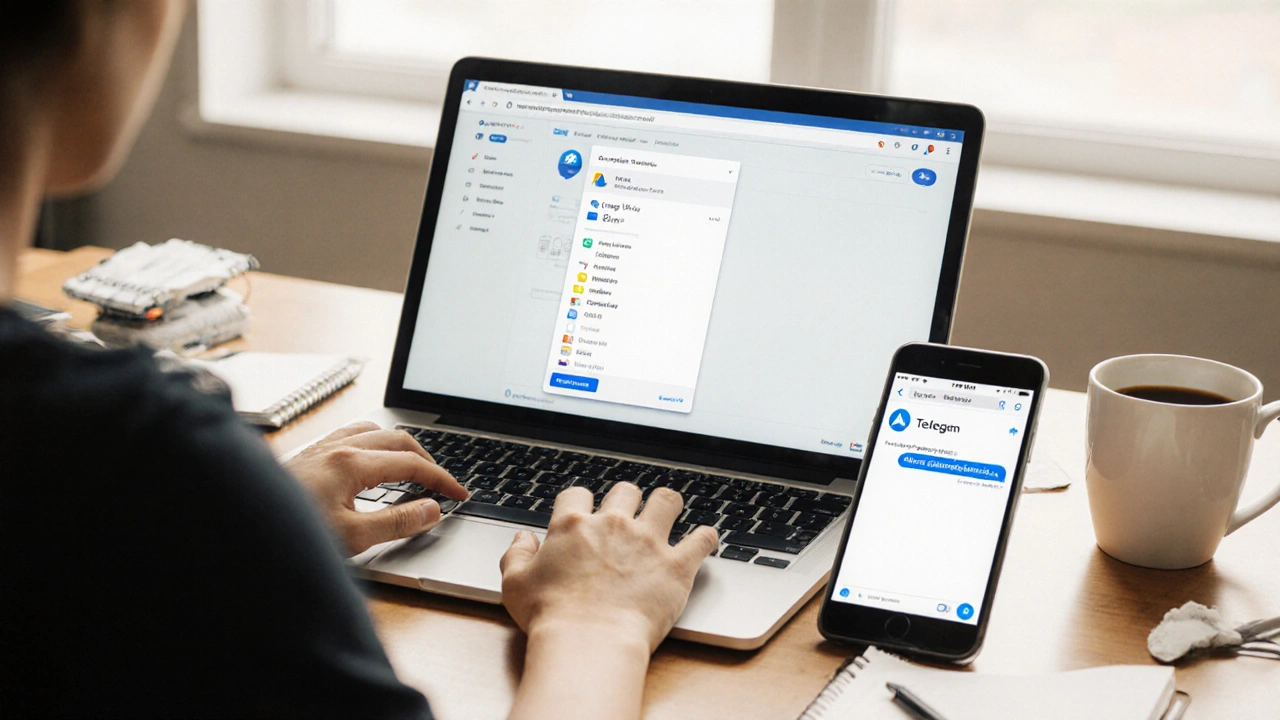Telegram позволяет отправлять файлы до 2 ГБ - это много, но не всегда достаточно. Что делать, если у вас архив с видео в 4 ГБ, коллекция фотографий в 10 ГБ или проект с исходниками на 15 ГБ? Просто отправить его через Telegram нельзя. Но есть простой способ - использовать внешние сервисы вместе с Telegram. Это не хак, не обход ограничений, а стандартная практика, которую используют миллионы людей по всему миру.
Почему Telegram не подходит для больших файлов
Telegram действительно один из немногих мессенджеров, который позволяет отправлять файлы до 2 ГБ. Но это предел. Большинство пользователей сталкиваются с этим ограничением, когда пытаются отправить:
- Видео с камеры в 4K - даже 10 минут занимают 3-5 ГБ
- Архивы с резервными копиями смартфона - 8-12 ГБ
- Файлы для работы: презентации с видео, проекты Adobe, аудио-рекорды
Если вы попытаетесь отправить файл больше 2 ГБ, Telegram просто не даст это сделать. Он не предложит «разделить на части» - он просто откажется. И это нормально. Сервис не создан для хранения данных. Он создан для обмена сообщениями. Хранение гигабайтов в облаке - это не его задача.
Какие внешние сервисы работают с Telegram
Внешние сервисы - это платформы, где вы загружаете файл, а потом отправляете ссылку через Telegram. Они работают как мост между вашим устройством и получателем. Вот самые надежные варианты на 2025 год:
- Google Drive - бесплатно до 15 ГБ, поддерживает общие ссылки, работает везде
- Yandex.Disk - 10 ГБ бесплатно, отлично работает в России и СНГ, быстрая загрузка
- MediaFire - до 10 ГБ бесплатно, прямые ссылки, нет необходимости в регистрации
- OneDrive - 5 ГБ бесплатно, интегрируется с Windows и Office
- Dropbox - 2 ГБ бесплатно, но надежный, с историей версий
Среди них Google Drive и Yandex.Disk - самые популярные. Почему? Потому что они не требуют сложных настроек. Вы просто загружаете файл, копируете ссылку - и отправляете её в Telegram. Получатель кликает - и скачивает.
Как отправить файл больше 2 ГБ через Telegram
Вот пошаговая инструкция, которая работает в 2025 году. Никаких программ, никаких ботов - только стандартные инструменты.
- Зайдите на сайт drive.google.com (или yandex.disk.ru, mediafire.com и т.д.)
- Загрузите ваш файл. Перетащите его в окно браузера - или нажмите «Загрузить».
- Дождитесь завершения загрузки. Это может занять от нескольких секунд до нескольких минут - зависит от скорости интернета и размера файла.
- Кликните правой кнопкой по файлу → «Получить ссылку» → «Копировать ссылку».
- Откройте Telegram, найдите нужного человека или группу и вставьте ссылку.
- Добавьте пояснение: «Файл 4,2 ГБ - скачайте по ссылке».
Важно: не отправляйте файл как документ. Отправляйте именно ссылку. Telegram не будет пытаться загрузить его сам - он просто покажет как обычное сообщение. Получатель увидит чистую ссылку и сможет открыть её в браузере.
Как сделать ссылку безопасной и приватной
Если вы отправляете файл коллеге - это одно. Если вы отправляете его клиенту или в публичную группу - это другое. Некоторые сервисы по умолчанию делают файлы общедоступными. Это опасно.
В Google Drive, например, после копирования ссылки вы увидите надпись «Доступ: любой с ссылкой». Это значит, что любой, кто получит ссылку, сможет скачать файл - даже если вы не знаете, кто это. Чтобы исправить это:
- Нажмите на значок «Изменить доступ» рядом с ссылкой
- Выберите «Ограничить доступ»
- Укажите только тех, кому хотите дать доступ - по email
- Или оставьте «Любой с ссылкой», но добавьте пароль в сообщение в Telegram
Yandex.Disk позволяет задать пароль к ссылке прямо при создании. MediaFire - нет. Если вы используете MediaFire - не отправляйте туда конфиденциальные файлы без шифрования.

Что делать, если ссылка не работает
Случается, что получатель не может скачать файл - даже если вы всё сделали правильно. Вот самые частые причины и решения:
- Ссылка устарела - некоторые сервисы (особенно бесплатные) удаляют файлы после 30 дней без скачивания. Проверьте срок хранения в настройках.
- Файл удалён - вы сами его удалили, не заметив. Проверьте корзину сервиса.
- Блокировка в стране - в некоторых странах Google Drive блокируется. В таком случае используйте Yandex.Disk или MediaFire.
- Слишком много скачиваний - бесплатные аккаунты MediaFire и Dropbox ограничивают скорость скачивания после 5-10 загрузок. Предложите получателю попробовать позже или перезалейте на другой сервис.
Если вы часто отправляете большие файлы - подумайте о платной подписке. Google One за 1,99 доллара в месяц даёт 100 ГБ. Это дешевле, чем покупать внешний диск.
Альтернативы: когда не стоит использовать внешние сервисы
Не все ситуации подходят для внешних сервисов. Вот когда лучше выбрать другое решение:
- Файл очень конфиденциальный - например, юридические документы или медицинские данные. Тогда используйте шифрованный обмен: Signal с файлами до 100 МБ или ProtonDrive с конечным шифрованием.
- Вы отправляете файлы каждый день - тогда лучше использовать Nextcloud или OwnCloud на своём сервере. Это требует технических знаний, но даёт полный контроль.
- Вы работаете в команде - тогда Notion, Google Workspace или Microsoft Teams лучше подходят. Там есть версионность, комментарии, совместный доступ.
Внешние сервисы - это удобство. Но не безопасность. Не автоматизм. Не контроль. Если вам нужно больше - переходите на специализированные инструменты.
Советы для частых пользователей
Если вы отправляете большие файлы чаще, чем раз в неделю - вот что поможет сэкономить время:
- Создайте шаблон сообщения в Telegram: «Файл: [ссылка]. Пароль: [если есть]. Срок действия: до [дата].»
- Используйте короткие ссылки через bit.ly или cutt.ly - они выглядят чище и не ломаются в мобильных версиях Telegram.
- Сжимайте файлы перед загрузкой: ZIP, RAR, или 7z. Это может сэкономить 30-70% места.
- Не загружайте файлы через мобильный интернет - используйте Wi-Fi. Загрузка 5 ГБ на 4G может занять 40 минут.
- Проверяйте размер файла перед отправкой. В Windows - клик правой кнопкой → «Свойства». На iPhone - в приложении «Файлы» → нажмите на файл → «Информация».
Также не забывайте - если вы отправляете файлы клиентам, добавляйте в сообщение дату и название. «Файл_от_15.11.2025_Клиент_Архив.zip» - это лучше, чем просто «Файл».

Что будет, если вы не используете внешние сервисы
Если вы игнорируете этот метод - вы сталкиваетесь с тремя реальными проблемами:
- Файл не отправляется - и вы тратите время, пытаясь отправить его снова.
- Вы отправляете сжатую версию - и теряете качество. Видео становится размытым, аудио - хрипит.
- Вы просите получателя прийти к вам за флешкой - и теряете доверие. Современный бизнес работает через ссылки, а не через USB-накопители.
Это не теория. Это то, что происходит каждый день в офисах, студиях, университетах и на фрилансе. Вы не отстаёте от технологий - вы просто не знаете, как это работает.
Часто задаваемые вопросы
Можно ли отправить файл больше 2 ГБ через Telegram без внешних сервисов?
Нет. Telegram имеет жёсткое ограничение в 2 ГБ на один файл. Никакие боты, каналы или настройки не обходят это ограничение. Если вы видите обещание отправить 10 ГБ через Telegram - это мошенничество. Используйте внешние сервисы - это единственный надёжный способ.
Какой сервис лучше для загрузки файлов в Telegram?
Для большинства пользователей - Google Drive. Он работает везде, поддерживает большие файлы, легко интегрируется с телефонами и компьютерами. Если вы живёте в России или СНГ - Yandex.Disk может быть быстрее. Для быстрой отправки без регистрации - MediaFire. Выбирайте по тому, где у вас уже есть аккаунт.
Безопасно ли отправлять ссылки на файлы через Telegram?
Да, если вы правильно настроите доступ. Telegram шифрует сообщения, но ссылка ведёт на сторонний сервер. Убедитесь, что файл не доступен всем - используйте ограничения доступа в Google Drive или Yandex.Disk. Не отправляйте пароли в одном сообщении с ссылкой - лучше назовите их в звонке или через другой канал.
Сколько времени занимает загрузка файла на сервис?
Зависит от скорости интернета. На скорости 10 Мбит/с - 1 ГБ загружается за 15 минут. На 50 Мбит/с - за 3 минуты. Если вы используете Wi-Fi дома - загрузка 5 ГБ займёт 10-15 минут. На мобильном интернете - может занять час. Лучше загружать через домашнюю сеть.
Что делать, если получатель не может скачать файл?
Сначала спросите, открывается ли ссылка в браузере на его телефоне. Если нет - возможно, сервис заблокирован. Попробуйте отправить ссылку через Yandex.Disk вместо Google Drive. Если файл слишком большой - предложите загрузить его через компьютер. Иногда мобильные браузеры не справляются с большими файлами.
Что делать дальше
Если вы только начали использовать внешние сервисы - начните с Google Drive. Это самый простой способ. Попробуйте отправить один файл больше 2 ГБ. Запишите, сколько времени заняла загрузка, как выглядела ссылка, и как получатель её скачал. Потом - сделайте то же самое с Yandex.Disk. Сравните. Вы увидите, что один сервис лучше для вас - и больше не будете тратить время на попытки отправить файл через Telegram напрямую.
Это не сложнее, чем отправить фото. Просто требует одного дополнительного шага - загрузить файл в облако. Но этот шаг меняет всё. Больше нет отказов. Больше нет сжатых видео. Больше нет раздражения. Вы просто отправляете ссылку - и всё работает.